Hoe verwijdert u de Game Searcher PRO browserkaper?
Browser HijackerOok bekend als: De search.gamesearcher.pro doorverwijzing
Doe een gratis scan en controleer of uw computer is geïnfecteerd.
VERWIJDER HET NUOm het volledige product te kunnen gebruiken moet u een licentie van Combo Cleaner kopen. Beperkte proefperiode van 7 dagen beschikbaar. Combo Cleaner is eigendom van en wordt beheerd door RCS LT, het moederbedrijf van PCRisk.
Instructies voor het verwijderen van de Game Searcher PRO browserkaper
Wat is Game Searcher PRO?
Game Searcher PRO is een browserkaper die wordt gepromoot als een tool om gemakkelijk toegang te krijgen tot verschillende gratis online games. Deze software wijzigt de browserinstellingen om search.gamesearcher.pro te promoten - een nep-zoekmachine. Game Searcher PRO bespioneert ook de browse-activiteit van gebruikers. Vanwege de dubieuze methoden die worden gebruikt om deze browserkaper te verspreiden, is deze app ook als een potentieel ongewenste toepassing geklasseerd.
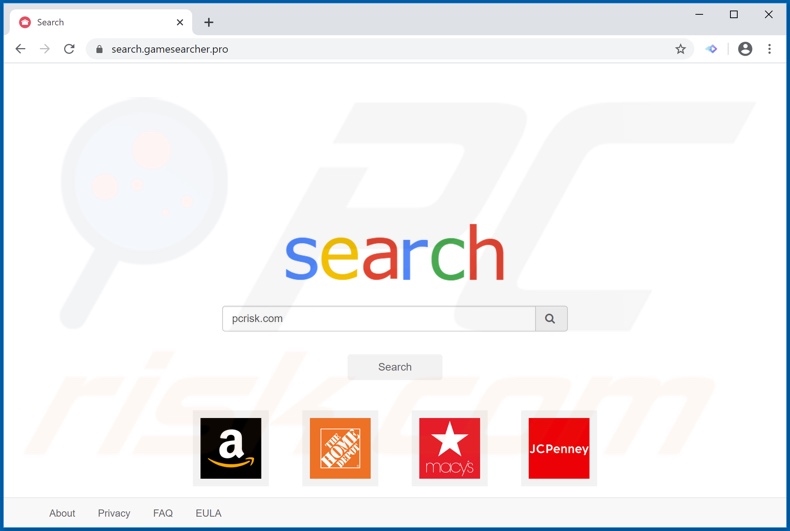
Google Chrome, Internet Explorer, Mozilla Firefox en andere populaire browsers zijn populaire doelwitten van browserkapers. Ze wijzen de adressen van valse zoekmachines aan als de standaardzoekmachine van de browser, de startpagina en de URL voor nieuwe tabs en vensters. Game Searcher PRO promoot search.gamesearcher.pro op deze manier. Zo wordt elke zoekopdracht via de URL-balk en elk nieuw browsertabblad en -venster dat wordt geopend - omgeleid naar search.gamesearcher.pro. Valse zoekmachines zijn doorgaans niet in staat om zoekresultaten te genereren, dus leiden ze om (soms via omleidingsketens) naar legitieme zoekmachines. De zoekmachine Game Searcher PRO (search.gamesearcher.pro) is hierop geen uitzondering, en verwijst naar Bing (bing.com). Browserkapers kunnen ook de toegang tot de browserinstellingen beperken en weigeren of alle door gebruikersz gemaakte wijzigingen resetten. Daarom is het onmogelijk om de browser te herstellen zonder de browserkaper te verwijderen. Game Searcher PRO beschikt over datatracking-functies, die worden gebruikt om de browse-activiteit (bezochte URL's, bekeken pagina's, zoekopdrachten, enz.) te controlere, en gevoelige informatie te registreren (IP-adressen, geolocaties en andere details). De verzamelde gegevens bevatten vaak persoonlijk identificeerbare informatie. Bovendien genereren ontwikkelaars van browserkapers doorgaans veel geld door dergelijke informatie te delen met, of te verkopen aan, derden (mogelijk cybercriminelen). Kortom, de aanwezigheid van spionagetools zoals deze kan leiden tot ernstige privacyschendingen, financiële verliezen en zelfs identiteitsdiefstal. Het wordt sterk aanbevolen om alle verdachte applicaties en browserextensies onmiddellijk te verwijderen.
| Naam | Game Searcher PRO |
| Type bedreiging | Browserkaper, doorverwijzing, zoekkaper, menubalk, ongewenste nieuwe tab |
| Browserextensie(s) | Game Searcher PRO, Game Searcher Pro |
| Zogenaamde functionaliteit | Eenvoudige toegang tot gratis online games |
| Promotie-URL | search.gamesearcher.pro |
| IP-adres (search.gamesearcher.pro) | 172.67.191.137 |
| Gewijzigde browserinstellingen | Startpagina, nieuwe tabblad-URL, standaardzoekmachine |
| Symptomen | Gemanipuleerde internetbrowserinstellingen (startpagina, standaard zoekmachine, nieuwe tabbladinstellingen). Gebruikers worden gedwongen om de website van de kaper te bezoeken en om op het internet te zoeken met hun zoekmachines. |
| Distributiemethodes | Misleidende pop-upadvertenties, gratis software-installatieprogramma's (bundeling), valse Flash Player-installatieprogramma's. |
| Schade | Tracking van internetbrowsers (mogelijke privacyschendingen), weergave van ongewenste advertenties, omleidingen naar dubieuze websites. |
| Malware verwijderen (Windows) |
Om mogelijke malware-infecties te verwijderen, scant u uw computer met legitieme antivirussoftware. Onze beveiligingsonderzoekers raden aan Combo Cleaner te gebruiken. Combo Cleaner voor Windows DownloadenGratis scanner die controleert of uw computer geïnfecteerd is. Om het volledige product te kunnen gebruiken moet u een licentie van Combo Cleaner kopen. Beperkte proefperiode van 7 dagen beschikbaar. Combo Cleaner is eigendom van en wordt beheerd door RCS LT, het moederbedrijf van PCRisk. |
Stream, SearchSeries, News Precinct en Holy Bible Daily zijn een paar voorbeelden van browserkapers. Ze lijken vaak legitiem en onschadelijk; maar gebruikers worden misleid met aanbiedingen van allerlei "handige" functionaliteiten. Deze functies werken echter zelden zoals beloofd en in de meeste gevallen werken ze helemaal niet. Dit geldt in feite voor vrijwel alle ongewenst-programma's. Ongewenste apps hebben maar één doel: winst maken voor de ontwikkelaars, op kosten van de gebruiker. In plaats van dus hun beloftes na te komen, kapen de ongewenst programmas browsers, veroorzaken ze omleidingen, en tonen ze opdringerige advertenties. Ze registreren ook gevoelige gegevens.
Hoe werd Game Searcher PRO geïnstalleerd op mijn computer?
Bepaalde ongewenste programma's (zoals. Game Searcher PRO) hebben "officiële" downloadpagina's. Ze worden echter meestal gedownload en geïnstalleerd in combinatie met andere software. Deze valse marketingtactiek waarbij reguliere software samen met ongewenste of kwaadaardige toevoegingen wordt verpakt, wordt "bundelen" genoemd. Het overhaasten van de download- en installatieprocessen (bijv. stappen overslaan, vooraf ingestelde opties gebruiken, enz.) - verhogen het risico dat er onbedoeld dubieuze of gebundelde inhoud op het systeem wordt toegelaten. Opdringerige advertenties verspreiden deze toepassingen ook. Nadat erop wordt geklikt, kunnen ze scripts uitvoerendie stiekem ongewenste programma's downloaden/installeren zonder toestemming van de gebruiker.
Hoe voorkomt u de installatie van mogelijk ongewenste applicaties?
Software moet altijd worden onderzocht voordat deze wordt gedownload, geïnstalleerd of aangekocht. Het is aanbevolen om alleen officiële en geverifieerde bronnen te gebruiken. Niet-officiële en gratis file-hostingwebsites (freeware), P2P-deelnetwerken (BitTorrent, eMule, Gnutella, enz.) en andere downloaders van derden worden als onbetrouwbaar beschouwd omdat ze vaak misleidende en gebundelde inhoud aanbieden. Bij het downloaden en installeren is het aanbevolen om de voorwaarden te lezen, alle beschikbare opties te controleren, de "Aangepaste" en "Geavanceerde" instellingen te gebruiken en u af te melden voor alle aanvullende apps, tools, functies en andere toevoegingen. Het is net zo belangrijk om voorzichtig te zijn tijdens het browsen. Opdringerige advertenties zien er vaak legitiem uit, maar ze verwijzen door naar zeer dubieuze pagina's (met inhoud zoals gokken, pornografie, dating voor volwassenen, enz.). Als u dergelijke advertenties / omleidingen opmerkt, dan moet u het systeem controleren en alle verdachte applicaties en browserextensies / plug-ins verwijderen. Als uw computer al is geïnfecteerd met Game Searcher PRO, dan raden we u aan een scan uit te voeren met Combo Cleaner Antivirus voor Windows om deze browserkaper automatisch te verwijderen.
De Game Searcher PRO browserkaper vraagt rechten:
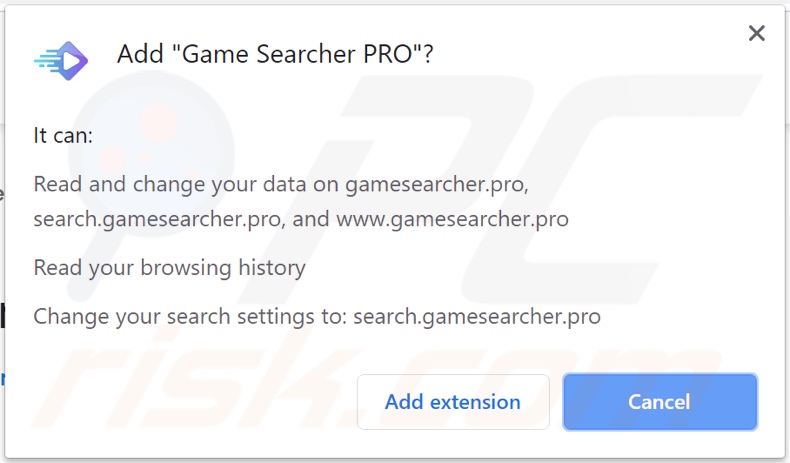
Website die de Game Searcher PRO browserkaper promoot:
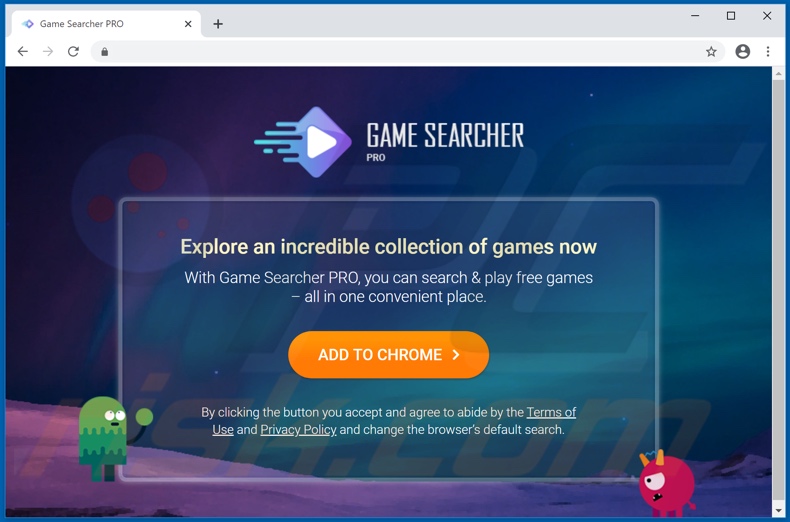
Weergave van Game Searcher PRO (GIF):
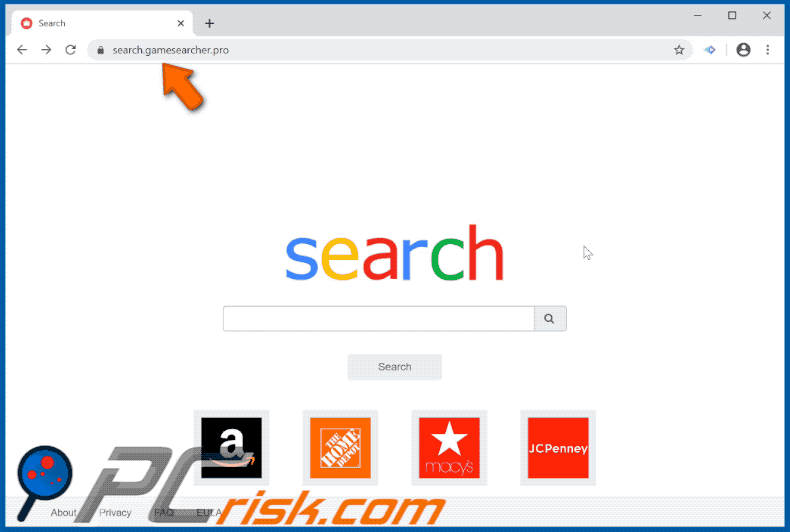
Onmiddellijke automatische malwareverwijdering:
Handmatig de dreiging verwijderen, kan een langdurig en ingewikkeld proces zijn dat geavanceerde computer vaardigheden vereist. Combo Cleaner is een professionele automatische malware verwijderaar die wordt aanbevolen om malware te verwijderen. Download het door op de onderstaande knop te klikken:
DOWNLOAD Combo CleanerDoor het downloaden van software op deze website verklaar je je akkoord met ons privacybeleid en onze algemene voorwaarden. Om het volledige product te kunnen gebruiken moet u een licentie van Combo Cleaner kopen. Beperkte proefperiode van 7 dagen beschikbaar. Combo Cleaner is eigendom van en wordt beheerd door RCS LT, het moederbedrijf van PCRisk.
Snelmenu:
- Wat is Game Searcher PRO?
- STAP 1. Verwijder de Game Searcher PRO-app via het configuratiescherm.
- STAP 2. Verwijder de search.gamesearcher.pro doorverwijzing uit Internet Explorer.
- STAP 3. Verwijder de Game Searcher PRO browserkaper uit Google Chrome.
- STAP 4. Verwijder de search.gamesearcher.pro startpagina en standaard zoekmachine uit Mozilla Firefox.
- STAP 5. Verwijder de search.gamesearcher.pro doorverwijzing uit Safari.
- STAP 6. Verwijder frauduleuze plug-ins uit Microsoft Edge.
De Game Searcher PRO browserkaper verwijderen:
Windows 10 gebruikers:

Klik rechts in de linkerbenedenhoek, in het Snelle Toegang-menu selecteer Controle Paneel. In het geopende schem kies je Programma's en Toepassingen.
Windows 7 gebruikers:

Klik Start ("het Windows Logo" in de linkerbenedenhoek van je desktop), kies Controle Paneel. Zoek naar Programma's en toepassingen.
macOS (OSX) gebruikers:

Klik op Finder, in het geopende scherm selecteer je Applicaties. Sleep de app van de Applicaties folder naar de Prullenbak (die zich in je Dock bevindt), klik dan rechts op het Prullenbak-icoon en selecteer Prullenbak Leegmaken.
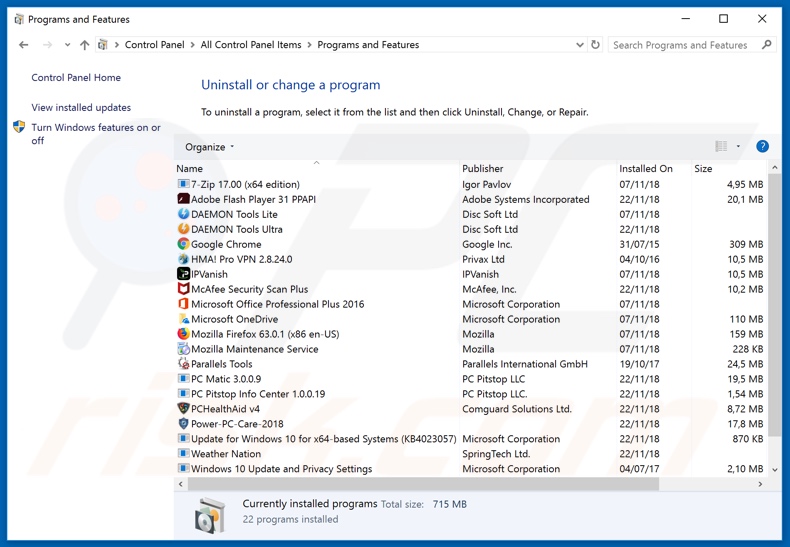
In het programma's verwijderen-scherm zoek je naar enige mogelijk ongewenste applicaties (bijvoorbeeld "Game Searcher PRO"), selecteer deze verwijzingen en klik op "Deïnstalleren" of "Verwijderen".
Na het verwijderen van de mogelijk ongewenste applicaties (die de browserdoorverwijzingen naar de search.gamesearcher.pro website veroorzaakt), scant u best uw computer op enige overblijvende onderdelen of mogelijke malware besmettingen. Gebruik daarvoor aanbevolen malware verwijderingssoftware.
DOWNLOAD verwijderprogramma voor malware-infecties
Combo Cleaner die controleert of uw computer geïnfecteerd is. Om het volledige product te kunnen gebruiken moet u een licentie van Combo Cleaner kopen. Beperkte proefperiode van 7 dagen beschikbaar. Combo Cleaner is eigendom van en wordt beheerd door RCS LT, het moederbedrijf van PCRisk.
Game Searcher PRO verwijderen uit internet browsers:
Video die toont hoe browserdoorverwijzingen te verwijderen:
 Verwijder de kwaadaardige add-ons uit Internet Explorer:
Verwijder de kwaadaardige add-ons uit Internet Explorer:
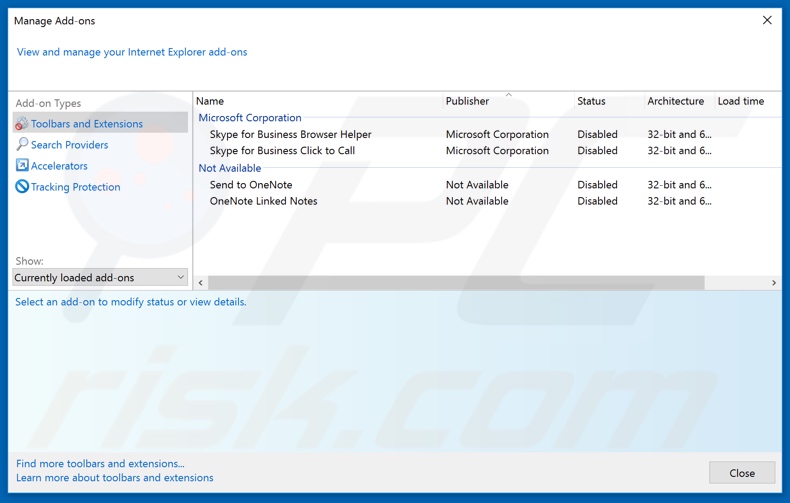
Klik op het "tandwiel"-icoon ![]() (in de rechterbovenhoek van Internet Explorer) selecteer "Beheer Add-ons". Zoek naar recent geïnstalleerde en verdacht lijkende browser extensies en schakel deze uit.
(in de rechterbovenhoek van Internet Explorer) selecteer "Beheer Add-ons". Zoek naar recent geïnstalleerde en verdacht lijkende browser extensies en schakel deze uit.
Verander uw startpagina:
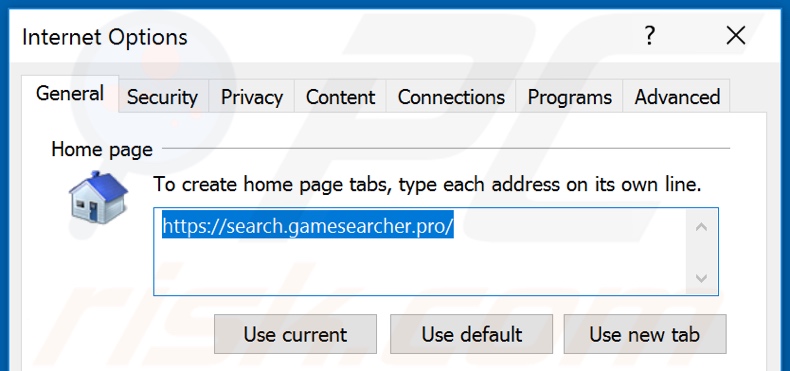
Klik op het "tandwiel"-icoon ![]() (in de rechterbovenhoek van Internet Explorer), selecteer "Internet Opties", verwijder hxxp://search.gamesearcher.pro in het geopende venster en voer het domein van uw voorkeur in, wat geopend zal worden iedere keer dat u Internet Explorer opent. Of typ about: blank om een nieuwe pagina te openen in Internet Explorer.
(in de rechterbovenhoek van Internet Explorer), selecteer "Internet Opties", verwijder hxxp://search.gamesearcher.pro in het geopende venster en voer het domein van uw voorkeur in, wat geopend zal worden iedere keer dat u Internet Explorer opent. Of typ about: blank om een nieuwe pagina te openen in Internet Explorer.
Verander uw standaard zoekmachine:
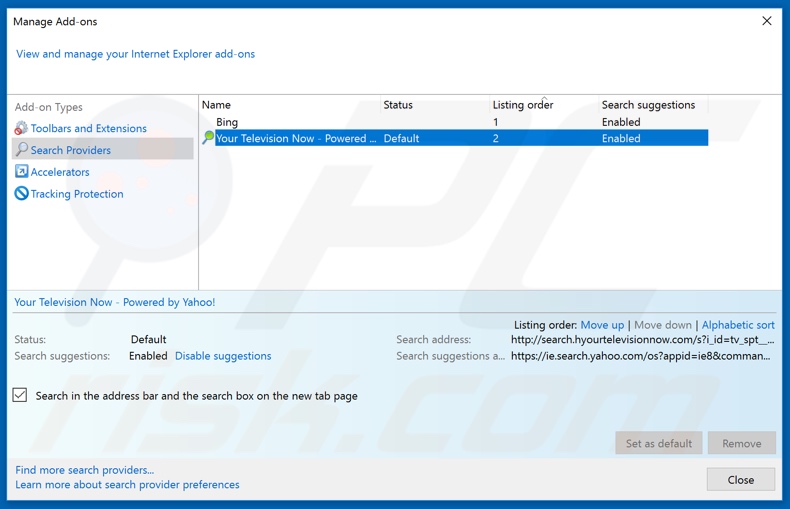
Klik op het "tandwiel"icoon ![]() (in de rechterbovenhoek van Internet Explorer), selecteer "Add-ons beheren". In het geopende venster, selecteer "Zoek Netwerken", en stel "Google", "Bing", of een andere zoekmachine naar keuze in als standaard en verwijder dan "Game Searcher PRO".
(in de rechterbovenhoek van Internet Explorer), selecteer "Add-ons beheren". In het geopende venster, selecteer "Zoek Netwerken", en stel "Google", "Bing", of een andere zoekmachine naar keuze in als standaard en verwijder dan "Game Searcher PRO".
Optionele methode:
Als je problemen blijft hebben met het verwijderen van de search.gamesearcher.pro doorverwijzing dan kan je je Internet Explorer instellingen terug op standaard zetten.
Windows XP gebruikers: Klik op Start, klik Uitvoeren, in het geopende scherm typ inetcpl.cpl. In het geopende scherm klik je op de Geavanceerd tab en dan klik je op Herstellen.

Windows Vista en Windows 7 gebruikers: Klik op het Windows logo, in de start-zoekbox typ inetcpl.cpl en klik op enter. In het geopende scherm klik je op de Geavanceerd tab en dan klik je op Herstellen.

Windows 8 gebruikers: Open Internet Explorer en klik op het "tandwiel" icoon. Selecteer Internet Opties. In het geopende scherm selecteer je de Geavanceerd-tab en klik je op de Herstellen-knop.

In het geopende scherm selecteer je de Geavanceerd-tab

Klik op de Herstellen-knop.

Bevestig dat je de Internet Explorer instellingen naar Standaard wil herstellen - Klik op de Herstellen-knop.

 Verwijder de kwaadaardige extensies uit Google Chrome:
Verwijder de kwaadaardige extensies uit Google Chrome:
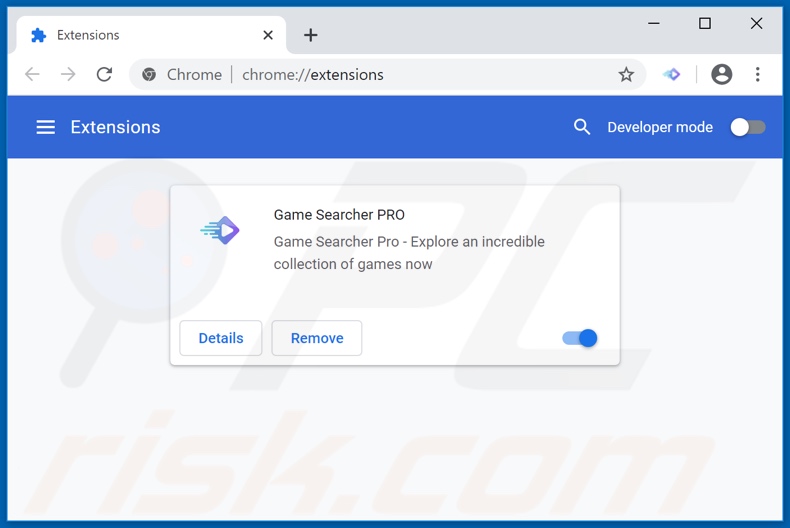
Klik op het Chrome menu icoon ![]() (in de rechterbovenhoek van Google Chrome), selecteer 'Meer hulpprogramma's' en klik op 'Extensies'. Zoek "Game Searcher PRO" en andere onlangs geïnstalleerde/verdachte browser-add-ons en verwijder ze.
(in de rechterbovenhoek van Google Chrome), selecteer 'Meer hulpprogramma's' en klik op 'Extensies'. Zoek "Game Searcher PRO" en andere onlangs geïnstalleerde/verdachte browser-add-ons en verwijder ze.
Verander uw startpagina:
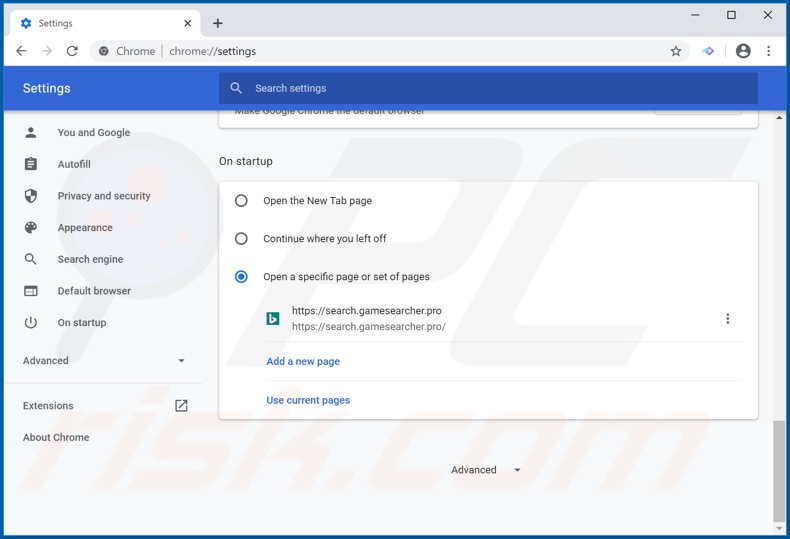
Klik op het Chrome menu icoon ![]() (in de rechterbovenhoek van Google Chrome), selecteer "Instellingen". Klik in het gedeelte "Bij opstarten" schakel "world-search.net" uit en zoek naar de browserkaper URL (hxxp://search.gamesearcher.pro). Klik op de drie vertikale puntjes en selecteer "verwijderen".
(in de rechterbovenhoek van Google Chrome), selecteer "Instellingen". Klik in het gedeelte "Bij opstarten" schakel "world-search.net" uit en zoek naar de browserkaper URL (hxxp://search.gamesearcher.pro). Klik op de drie vertikale puntjes en selecteer "verwijderen".
Verander uw standaard zoekmachine:
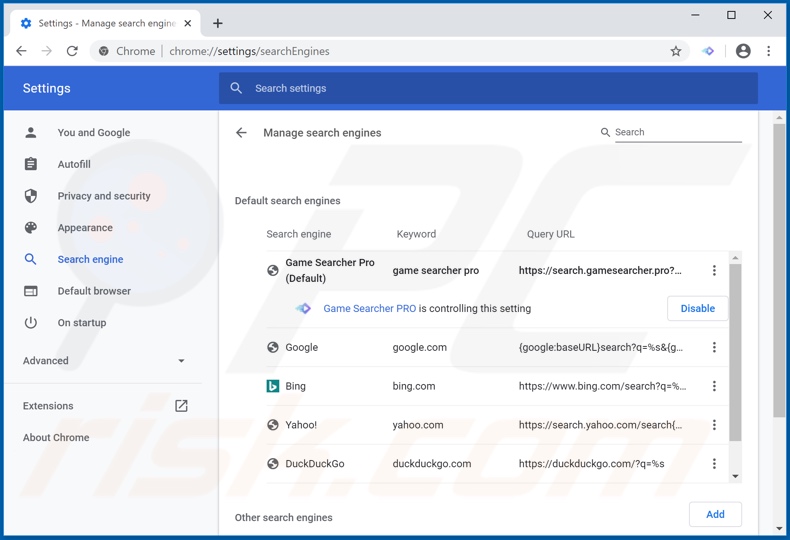
Om uw standaardzoekmachine in Google Chrome wijzigen: klik op het Chrome-menupictogram ![]() (in de rechterbovenhoek van Google Chrome), selecteer "Instellingen", klik in het gedeelte "Zoeken" op "Zoekmachines beheren ...", zoek naar "search.gamesearcher.pro", klik op de drie verticale stippen in de buurt van deze URL en selecteer "Verwijderen uit lijst".
(in de rechterbovenhoek van Google Chrome), selecteer "Instellingen", klik in het gedeelte "Zoeken" op "Zoekmachines beheren ...", zoek naar "search.gamesearcher.pro", klik op de drie verticale stippen in de buurt van deze URL en selecteer "Verwijderen uit lijst".
Optionele methode:
Als je problemen hebt met het verwijderen van de search.gamesearcher.pro doorverwijzing, reset dan de instellingen van je Google Chrome browser. Klik op het Chrome menu icoon ![]() (in de rechterbovenhoek van Google Chrome) en selecteer Instellingen. Scroll naar onder. Klik op de link Geavanceerd....
(in de rechterbovenhoek van Google Chrome) en selecteer Instellingen. Scroll naar onder. Klik op de link Geavanceerd....

Nadat je helemaal naar benden hebt gescrolld klik je op Resetten (Instellingen terugzetten naar de oorspronkelijke standaardwaarden)-knop.

In het geopende scherm, bevestig dat je de Google Chrome instellingen wilt resetten door op de 'resetten'-knop te klikken.

 Verwijder de kwaadaardige plug-ins uit Mozilla Firefox:
Verwijder de kwaadaardige plug-ins uit Mozilla Firefox:
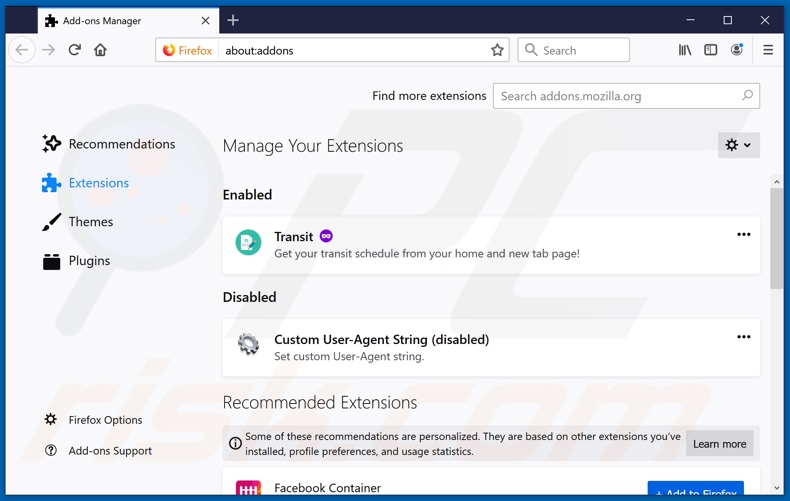
Klik op het Firefox menu ![]() (in de rechterbovenhoek van het hoofdscherm) selecteer "Add-ons". Klik op "Extensies" en verwijder "Game Searcher PRO" en alle andere recent geïnstalleerde en verdachte browser plug-ins.
(in de rechterbovenhoek van het hoofdscherm) selecteer "Add-ons". Klik op "Extensies" en verwijder "Game Searcher PRO" en alle andere recent geïnstalleerde en verdachte browser plug-ins.
Verander uw startpagina:
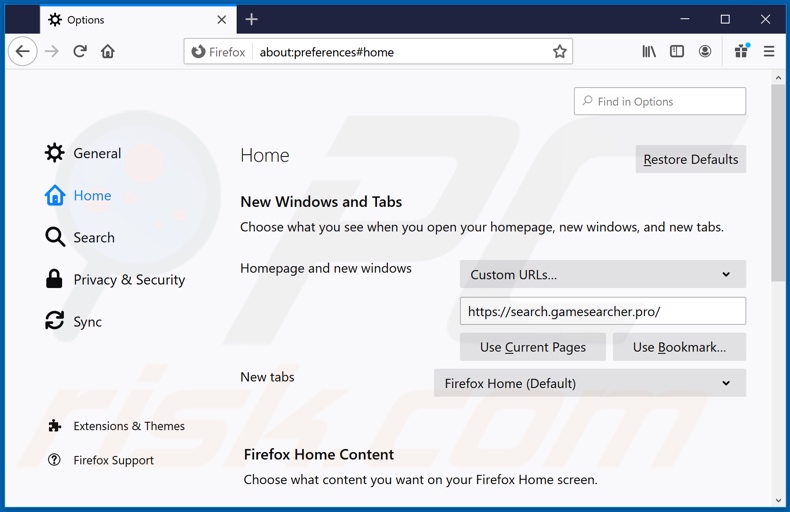
Om de startpagina te veranderen, klik op het Firefox menu ![]() (in de rechterbovenhoek van het hoofdscherm), selecteer "Opties" en in het geopende venster schakelt u "search.gamesearcher.pro" uit, en voert u het domein van uw voorkeur in, dat zal openen iedere keer dat u Mozilla Firefox opstart.
(in de rechterbovenhoek van het hoofdscherm), selecteer "Opties" en in het geopende venster schakelt u "search.gamesearcher.pro" uit, en voert u het domein van uw voorkeur in, dat zal openen iedere keer dat u Mozilla Firefox opstart.
Verander uw standaard zoekmachine:
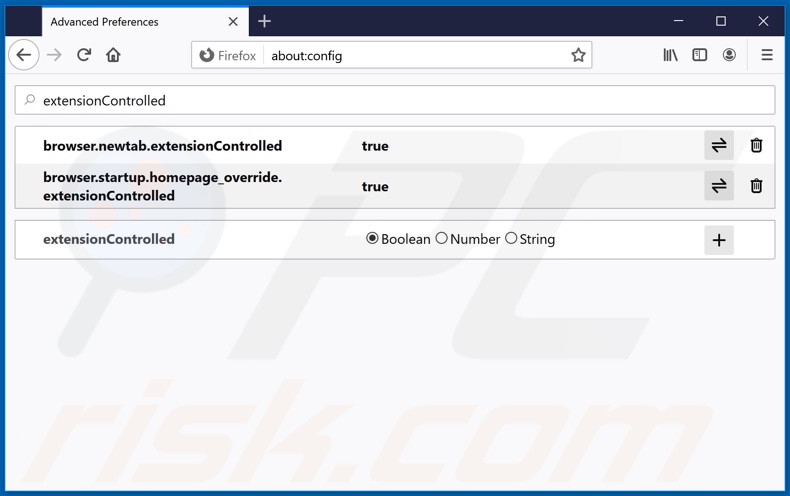
In de URL adres-balk, typ about:config en druk op Enter.
Klik op "I'll be careful, I promise!/Ik beloof dat ik voorzichtig zal zijn!".
In de zoekbalk bovenaan, typ: "extensionControlled"
Stel beide resultaten in op "false" door ofwel op elk item te dubbelklikken ofwel door op de knop ![]() te klikken.
te klikken.
Optionele methode:
Computergebruikers die problemen blijven hebben met het verwijderen van de search.gamesearcher.pro doorverwijzing kunnen de Mozilla Firefox instellingen naar standaard herstellen.
Open Mozilla Firefox, in de rechterbovenhoek van het hoofdvenster klik je op het Firefox menu ![]() , in het geopende keuzemenu kies je het Open Help Menu-icoon
, in het geopende keuzemenu kies je het Open Help Menu-icoon ![]()

Klik dan op Probleemoplossing-informatie.

In het geopende scherm klik je op de Firefox Herstellen knop.

In het geopende scherm bevestig je dat je de Mozilla Firefox instellingen naar Standaard wil herstellen door op de Herstellen-knop te klikken.

 Verwijder kwaadaardige extensies uit Safari:
Verwijder kwaadaardige extensies uit Safari:

Verzeker je ervan dat je Safari browser actief is en klik op het Safari menu, selecteer dan Voorkeuren…

In het Voorkeuren-venster selecteer je de Extensies-tab. Zoek alle recent geïnstalleerde en verdachte extensies en verwijder deze.

In het voorkeuren-venster selecteer je het Algemeen-tabblad en verzeker je je ervan dat je startpagina staat ingesteld op de URL van je voorkeur, als het gewijzigd werd door een browser hijacker kan je dit hier terug aanpassen.

In het voorkeuren-venster selecteer je het Zoeken-tabblad en verzeker je je ervan dat je favoriete internet-zoekmachine geselecteerd werd.
Optionele methode:
Verzeker je ervan dat je Safari browser actief is en klik op het Safari-menu. In het keuzemenu selecteer je Geschiedenis en Website Data verwijderen…

In het geopende scherm seleceer je alle geschiedenis en klik je op de Geschiedenis Verwijderen-knop.

 Kwaadaardige extensies verwijderen uit Microsoft Edge:
Kwaadaardige extensies verwijderen uit Microsoft Edge:

Klik op het Edge menu-icoon ![]() (in de rechterbovenhoek van Microsoft Edge), selecteer "Extensies". Zoek naar recent geïnstalleerde en verdachte browser add-ons, en verwijder ze.
(in de rechterbovenhoek van Microsoft Edge), selecteer "Extensies". Zoek naar recent geïnstalleerde en verdachte browser add-ons, en verwijder ze.
De startpagina en nieuwe tabbladen wijzigen:

Klik op het Edge menu-icoon ![]() (in de rechterbovenhoek van Microsoft Edge), selecteer "Instellingen". In het onderdeel "Bij het opstarten" zoekt u de naam van de browserkaper en klikt u op "Uitschakelen".
(in de rechterbovenhoek van Microsoft Edge), selecteer "Instellingen". In het onderdeel "Bij het opstarten" zoekt u de naam van de browserkaper en klikt u op "Uitschakelen".
Uw standaard zoekmachine wijzigen:

Om uw standaard zoekmachine te wijzigen in Microsoft Edge: klik op het Edge menu-icoon ![]() (in de rechterbovenhoek van Microsoft Edge), selecteer "Privacy en diensten", scroll naar onder en selecteer "Adresbalk". In het onderdeel "Zoekmachines gebruikt in de zoekbalk" zoekt u de naam van de ongewenste zoekmachine. Als u die hebt gevonden klikt u op de "Uitschakelen"-knop daarnaast. U kunt ook klikken op "Zoekmachines beheren", om in het geopende menu de ongewenste zoekmachine terug te vinden. Klik op het puzzel-icoon
(in de rechterbovenhoek van Microsoft Edge), selecteer "Privacy en diensten", scroll naar onder en selecteer "Adresbalk". In het onderdeel "Zoekmachines gebruikt in de zoekbalk" zoekt u de naam van de ongewenste zoekmachine. Als u die hebt gevonden klikt u op de "Uitschakelen"-knop daarnaast. U kunt ook klikken op "Zoekmachines beheren", om in het geopende menu de ongewenste zoekmachine terug te vinden. Klik op het puzzel-icoon ![]() daarnaast en selecteer "Uitschakelen".
daarnaast en selecteer "Uitschakelen".
Optionele methode:
Als u problemen bljft ondervinden met het verwijderen van de de search.gamesearcher.pro doorverwijzing, herstel dan uw Microsoft Edge browserinstellingen. Klik op het Edge menu-icoon ![]() (in de rechterbovenhoek van Microsoft Edge) en selecteer Instellingen.
(in de rechterbovenhoek van Microsoft Edge) en selecteer Instellingen.

In het geopende menu selecteert u Opnieuw instellen.

Selecteer Instellingen naar hun standaardwaarden herstellen. In het geopende scherm bevestigt u dat u de Microsoft Edge-instellingen naar hun standaardwaarden wilt herstellen door op de knop Opnieuw instellen te klikken.

- Als dit niet helpt, volg dan deze alternatieve instructies waarin wordt uitgelegd hoe de Microsoft Edge browser te herstellen.
Samenvatting:
 Een browser hijacker is een soort adware die de instellingen van de internetbrowsers van gebruikers wijzigt door de startpagina en standaard zoekmachine toe te wijzen aan een ongewenste website. Meestal infiltreert dit soort adware de besturingssystemen van de gebruiker via gratis software downloads. Als je download beheerd wordt door een download cliënt, verzeker je er dan van de installatie van geadverteerde werkbalken of applicaties te weigeren als deze je startpagina of standaard zoekmachine willen wijzigen.
Een browser hijacker is een soort adware die de instellingen van de internetbrowsers van gebruikers wijzigt door de startpagina en standaard zoekmachine toe te wijzen aan een ongewenste website. Meestal infiltreert dit soort adware de besturingssystemen van de gebruiker via gratis software downloads. Als je download beheerd wordt door een download cliënt, verzeker je er dan van de installatie van geadverteerde werkbalken of applicaties te weigeren als deze je startpagina of standaard zoekmachine willen wijzigen.
Hulp bij de verwijdering:
Als je problemen ervaart bij het verwijderen van de search.gamesearcher.pro doorverwijzing uit je internet browsers, vraag dan om hulp in ons malware verwijderingsforum.
Post een commentaar:
Als je bijkomende informatie hebt over de search.gamesearcher.pro doorverwijzing of z'n verwijdering, gelieve dan je kennis te delen in de onderstaande commentaren.
Bron: https://www.pcrisk.com/removal-guides/18068-game-searcher-pro-browser-hijacker
Delen:

Tomas Meskauskas
Deskundig beveiligingsonderzoeker, professioneel malware-analist
Ik ben gepassioneerd door computerbeveiliging en -technologie. Ik ben al meer dan 10 jaar werkzaam in verschillende bedrijven die op zoek zijn naar oplossingen voor computertechnische problemen en internetbeveiliging. Ik werk sinds 2010 als auteur en redacteur voor PCrisk. Volg mij op Twitter en LinkedIn om op de hoogte te blijven van de nieuwste online beveiligingsrisico's.
Het beveiligingsportaal PCrisk wordt aangeboden door het bedrijf RCS LT.
Gecombineerde krachten van beveiligingsonderzoekers helpen computergebruikers voorlichten over de nieuwste online beveiligingsrisico's. Meer informatie over het bedrijf RCS LT.
Onze richtlijnen voor het verwijderen van malware zijn gratis. Als u ons echter wilt steunen, kunt u ons een donatie sturen.
DonerenHet beveiligingsportaal PCrisk wordt aangeboden door het bedrijf RCS LT.
Gecombineerde krachten van beveiligingsonderzoekers helpen computergebruikers voorlichten over de nieuwste online beveiligingsrisico's. Meer informatie over het bedrijf RCS LT.
Onze richtlijnen voor het verwijderen van malware zijn gratis. Als u ons echter wilt steunen, kunt u ons een donatie sturen.
Doneren
▼ Toon discussie